Дистанційна освіта з інформатики в період лютого 2021 року
22.02.2021 - 28.02.2021
Тема: Створення
таблиць в MS Access,
означення полів і ключів у середовищі СКБД.
Теоретична частина.
Створюючи базу даних Access, ви зберігаєте дані в таблицях – тематичних списках, що складаються з рядків і стовпців. Наприклад, ви можете створити таблицю "Контакти", щоб зберігати список імен, адрес і номерів телефонів, або таблицю "Товари", щоб зберігати відомості про товари. У цій статті пояснюється, як створити таблицю, додати до неї поля та налаштувати первинний ключ. Крім того, тут описано, як установити властивості поля й таблиці.
Перш ніж створювати таблицю та додавати поля, слід ознайомитися з основними поняттями. Докладні відомості див. в статті Загальні відомості про таблиці.
У цій статті
Створення таблиці
Проста база даних, як-от список контактів, може складатися лише з однієї таблиці. Проте зазвичай бази даних містять кілька таблиць. Створюючи нову базу даних, ви створюєте новий файл на комп’ютері, який виконує роль контейнера для всіх об’єктів у базі даних, зокрема таблиць.
Створити таблицю можна кількома способами: створивши нову базу даних, вставивши таблицю в наявну базу даних, імпортувавши таблицю (чи встановивши зв’язок із нею) з іншого джерела даних, наприклад із книги Microsoft Excel, документа Microsoft Word, текстового файлу або іншої бази даних. Коли ви створюєте пусту базу даних, у ній автоматично створюється пуста таблиця. Відтак у неї можна ввести дані, щоб почати визначати поля.
Створення таблиці в новій базі даних
Виберіть Файл > Створити, а потім клацніть Пуста база даних.
У поле Ім’я файлу введіть назву нової бази даних.
Щоб перейти до іншого розташування та зберегти таблицю, клацніть піктограму папки.
Натисніть кнопку Створити.
Відкриється нова база даних. У ній буде створено нову таблицю під назвою "Таблиця1", яка відкриється у вікні табличного подання даних.
Створення таблиці в наявній базі даних
Виберіть Файл > Відкрити та клацніть необхідну базу даних, якщо вона відображається в списку Останні. Якщо її там немає, виберіть один із параметрів браузера, щоб знайти необхідну базу даних.
У діалоговому вікні Відкриття виберіть базу даних, яку потрібно відкрити, і натисніть кнопку Відкрити.
На вкладці Створити у групі Таблиці натисніть кнопку Таблиця.
У базу даних буде вставлено нову таблицю, яка відкриється у вікні табличного подання даних.
Створення таблиці за допомогою імпорту або зв’язування
Таблицю можна створити, імпортувавши дані, які зберігаються в іншому розташуванні, або встановивши з ними зв’язок. Це, зокрема, дані аркуша Excel, списку SharePoint, файлу XML, іншої бази даних Access, папки Microsoft Outlook тощо.
Під час імпортування даних створюється копія даних у новій таблиці поточної бази даних. Подальші зміни у джерелі даних не впливають на імпортовані дані, а зміни в імпортованих даних не впливають на джерело даних. Підключившись до джерела даних та імпортувавши з нього дані, їх можна використовувати, більше не підключаючись до джерела даних. Також можна змінювати макет імпортованої таблиці.
Коли встановлюється зв’язок із даними, у поточній базі даних створюється зв’язана таблиця, яка підтримує постійний зв’язок із наявними даними, що зберігаються в іншому розташуванні. Якщо змінити дані у зв’язаній таблиці, вони також зміняться у джерелі. Якщо дані змінюються у джерелі, зміни також відображаються у зв’язаній таблиці. Коли використовується зв’язана таблиця, необхідно забезпечити постійне підключення до джерела даних. Змінити макет зв’язаної таблиці не можна.
Примітка.: Змінювати дані на аркуші Excel за допомогою зв’язаної таблиці не можна. Натомість імпортуйте дані із джерела до бази даних Access, а потім у програмі Excel створіть зв’язок із цією базою даних.
Створення нової таблиці за допомогою імпорту або створення зв’язку із зовнішніми даними
Виберіть Файл > Відкрити.
У діалоговому вікні Відкриття виберіть і відкрийте базу даних, у якій потрібно створити нову таблицю.
На вкладці Зовнішні дані в групі Імпорт і зв’язування виберіть одне з доступних джерел даних.

Дотримуйтесь інструкцій, які відображаються в діалогових вікнах, для кожного кроку.
Створюється нова таблиця, яка відображається в області переходів.
Практична частина
Завдання 0. Тестування з теми СКБД MS Access
Завдання 1. Створити базу даних в MS Access відповідно до даного нижче сценарію
Самостійно створіть базу даних АВТОМОБІЛІ, яка повинна містити такі таблиці і форми: «Вантажний склад», «Легковий склад», «Автобусний склад», «Електромобілі», «Спецмобілі».
Таблиця 1 має назву: «Вантажний
склад» вона складається
з таких полів(формат):
Код(авторнумерація).
Марка машини(у вигляді списку: IVECO; MAN; HYUNDAI; MERCEDES; FOTON; HOWO; MAN;
DAF; SCANIA; VOLVO; RENAULT; NISSAN; TATRA; MITSUBISHI; КАМАЗ; МАЗ; ГАЗ,
ЗІЛ, КРАЗ, БЕЛАЗ). Вид машини(у
вигляді списку: вантажний; пасажирський; спеціальний). Призначення машини(у вигляді списку: автоцистерни; бортові
вантажівки;
бункеровози; вантажні фургони; зерновози; ізотермічні
фургони;
контейнеровози; лісовози; ломовози; мультиліфти; рефрижератори; самоскиди; тентовані
вантажівки;
трубовози; шасі; шторні
вантажівки).
Конструкція( у вигляді списку:
автопоїзд; одиничний; бортовий; тягачі; прицепи, інше). Вантажність(у вигляді списку: до 0,5тонн; 0,5-3тонн; 3-5тонн; 5-8
тонн; 8-16 тонн; 16-40 тонн; понад 40тонн;
інше). Вартість(грошовий); Термін експлуатації(число). Паливо(увигляді списку: газові;
бензинові; дизельні; гібридні), Тип двигуна(у вигляді списку: дизельний; бензиновий; роторний;
електричний; газовий; газотурбіновий; гібридний). Кількість коліс(у вигляді списку: 4; 6; 8; 10: 12).
Таблиця
2 має назву: «Легковий склад», вона складається з таких полів(формат):
Код(автонумерація), Марка автомобіля(у вигляді списку: Toyota; Renault; Volkswagen; BMW; Ford;
Mitsubishi; Hyundai; Chevrolet; Hummer);
Об’єм двигуна(у вигляді
списку: особливо малий А-клас (до 1,2 дм3); малий В-клас (1,2 - 1,8
дм3); середній D-клас (1,8 - 3,5 дм3); великий E-клас (понад 3,5 дм3);
вищий F-клас). Тип кузова(у
вигляді списку: седани; універсали; хетчбеки; лімузини; пікапи;
мінівени; мікровени; мультивени; купе;
кабріолети; фаетон; ландо); Рік випуску(число); Пристосованість(у вигляді списку: звичайна
прохідність; підвищена прохідність;
всюдиходи). Ведуча вісь(у вигляді
списку: 4х2; 2х4; 4х4); Тип двигуна(у
вигляді списку: дизельний; бензиновий; роторний; електричний; газовий;
газотурбіновий; гібридний). Країна-виробник( у вигляді списку: Україна Англія, США, Німеччина, Італія, Франція,
Китай, Японія, Корея, Росія). Паливо(увигляді
списку: газові; бензинові; дизельні; гібридні). Вартість(грошовий).
Таблиця 3 має назву: «Автобусний
склад» вона
складається з таких
полів(формат):
Код(автонумерація); Марка автобуса( у вигляді списку: Autosan;
Bova;
Chita;
DAF;
Electron;
Ikarus;
Isuzu;
Irisbus;
Irizar;
Iveco;
Karosa;
Kenta;
MAN;
Mercedes-Benz;
Neoplan;
Orion;
Renault;
Scania;
Setra;
Skoda;
Solaris;
Bus&Coach; Solbus;
Temsa;
Van Hool;
Viseon Bus Gmbh;
Volvo;
Анто-Рус;
БАЗ;
Богдан;
Волжанін;
ГалАЗ;
ГолАЗ;
ЗАЗ;
ЛАЗ;
ЛуАЗ;
МАЗ;
МАРЗ;
ПАЗ;
ХАРЗ; ЧАЗ;
ДАЗ; Стрий-Авто;
Яровіт ).
Габарити(у вигляді списку: особливо малий (до 5м); малий (6м -
7,5м); середній (8м - 9,5м); великий (10,5м - 12,0м); особливо великий
(спарований) (16,5м і більше)). Призначення(у
вигляді списку: міські автобуси особливо
малого класу; міські автобуси малого класу; міські автобуси середнього
класу; міські автобуси великого класу;
міські автобуси особливо великого класу;
приміські автобуси малого класу; приміські автобуси середнього класу;
приміські автобуси великого класу;
міжміські автобуси; туристичні автобуси; спеціальні автобуси; шкільні; вахтові;
аеродромні; інші). Паливо(увигляді
списку: газові; бензинові; дизельні; гібридні). Вартість(грошовий).
Таблиця
4 має назву: «Електромобілі» вона
складається з таких
полів(формат):
Код(автонумерація); Марка електромобіля( у вигляді списку: Tesla; Nissan Leaf; Toyota;
Renault; Mitsubishi). Тип двигуна(у вигляді списку: роторний;
гібридний). Клас(у вигляді списку: люкс, вищий клас, інше). Автономний
пробіг(у вигляді списку: 300 км; 480 км; 600 км; 800 км; 1000 км), Швидкість(у
вигляді списку: 100 км/год; 150 км/год;
200 км/год). Прискорення (у
вигляді списку: 4.4 сек, 5 сек, 6 сек, 8 сек). Зарядка батареї(у вигляді списку: 9 годин; 10 годин; 12 годин). Вартість(грошовий).
Таблиця
5 має назву: «СПЕЦмобілі» вона
складається з таких
полів(формат):
Код(автонумерація); Спеціалізація( у вигляді списку:
автокрани; спортивні авто; гоночні боліди; карети швидкої допомоги; пожежні
авто; катафалки; амбулаторія; автолавки;
прибиральні авто; снігоочисники; трактори; комбайни; багі; грейдери;
екскаватори; бульдозери; бронеавтомобілі; амфібії; тролейвози; вантажні
тролейбуси; каток; асенізаторі; всюдиходи).
Термін
експлуатації(число).
Паливо(увигляді списку: газові;
бензинові; дизельні; гібридні), Тип двигуна(у вигляді списку: дизельний; бензиновий; роторний;
електричний; газовий; газотурбіновий; гібридний). Кількість коліс(у вигляді списку: 4; 6; 8; 10: 12).
Створіть стильні форми
до кожної таблиці. Заповніть чотирма записами кожну таблицю за допомогою форми.
Створіть чотири прості запити на кожну таблицю окремо. На основі запитів створіть
чотири звіти.
Результат виконаної практичної роботи це
файл з порожньою базою даних( із результатами виконання усіх таблиць і форм) надіслати вашому учителю на
електронну скриньку:
vinnser@gmail.com (Сергій Петрович)
***************************************
Додаткові задачі для розвитку кмітливості



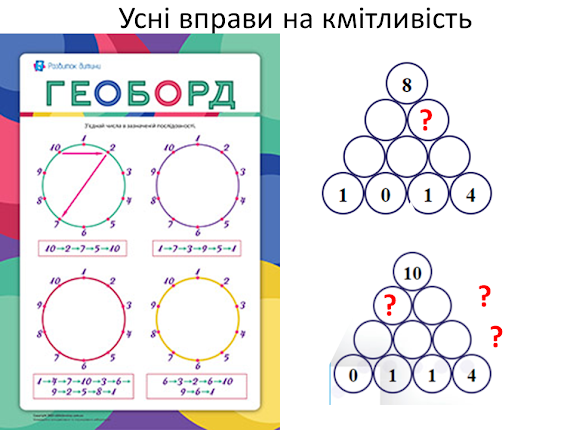



Немає коментарів:
Дописати коментар